windows8硬盘安装(硬盘安装win8.1系统/win8升级win8.1图文详解)
作者:哪吒游戏网 来源:哪吒游戏网 2020-08-03 12:35:02
windows8硬盘安装(硬盘安装win8.1系统/win8升级win8.1图文详解),哪吒游戏网给大家带来详细的windows8硬盘安装(硬盘安装win8.1系统/win8升级win8.1图文详解)介绍,大家可以阅读一下,希望这篇windows8硬盘安装(硬盘安装win8.1系统/win8升级win8.1图文详解)可以给你带来参考价值。
前面我们有讲到硬盘安装Win7(非ghost)的一个教程,今天我们讲一下win8.1硬盘安装方法windows8硬盘安装,其实安装方式跟win7硬盘安装法是差不多的,有兴趣的朋友可以学下,学过win7硬盘安装的朋友也可以看看硬盘安装win8.1有什么不同
本方法安装方式为全新安装并非升级安装,所以之前安装的软件都是会全部删除的还请注意了,用下面的方法,我们也可以安装双系统下面我们就开始教程。
win8安装镜像包含了核心版及专业版,安装哪个版本完全取决于你输入的序列号
准备工作:
*一台装有win8的电脑
*需要装有解压缩软件
*win8.1官方原版镜像
*nt6 hdd Installer玩法攻略介绍地址
1、我们将win8.1的安装镜像跟nt6 hdd Installer软件一起放到D盘的根目录(本地磁盘点一下进去就是根目录),然后我们右键解压win8.1到当前文件夹。
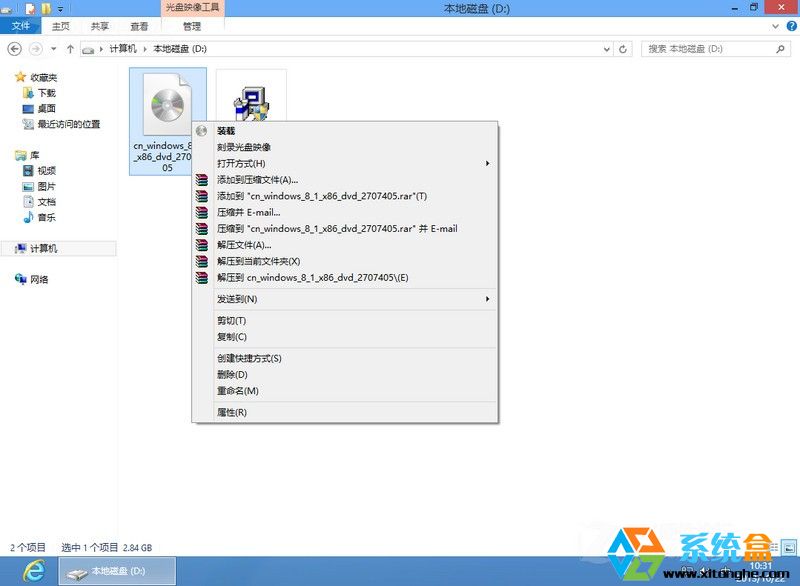
2、运行nt6 hdd installer 程序
3、选择1 安装;(如下图)
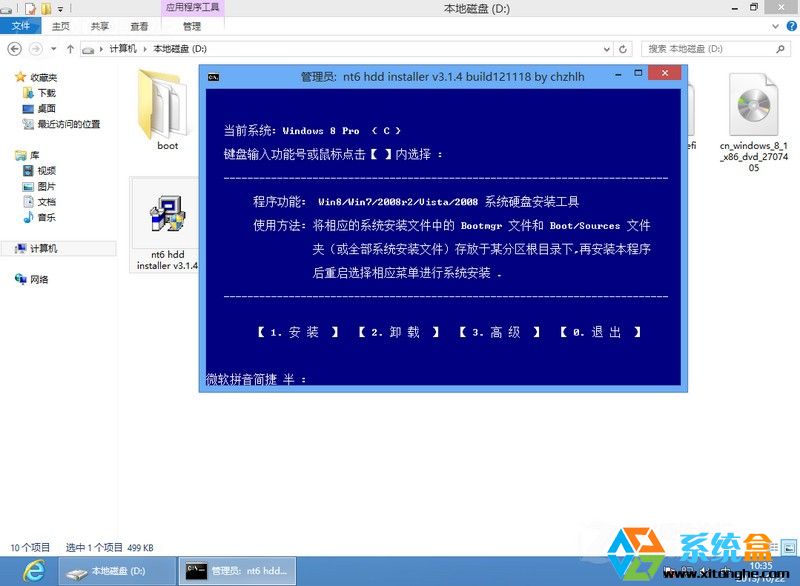
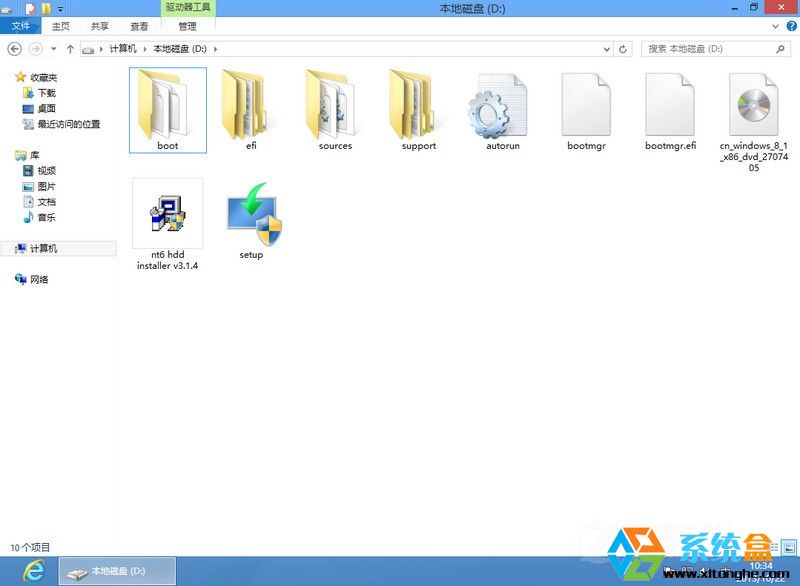
4、然后选择2、重启,电脑会随之重启;
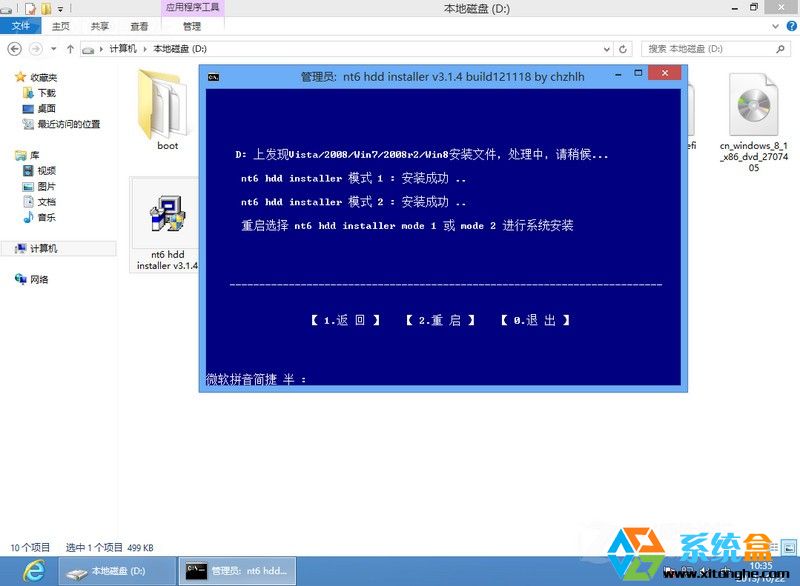
5、现在启动界面多了一个nt6 hdd installer mode1,我们选择入;
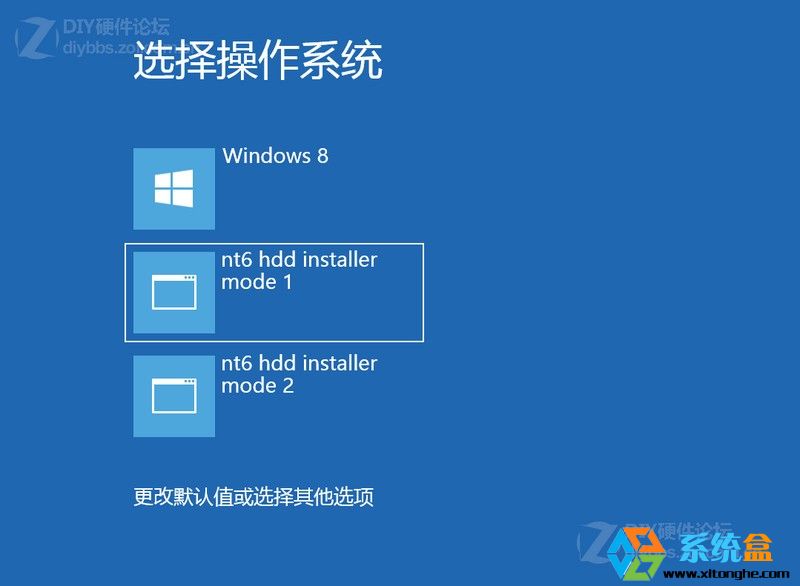
6、然后就出现了win8.1的安装界面,我们只管点击下一步;
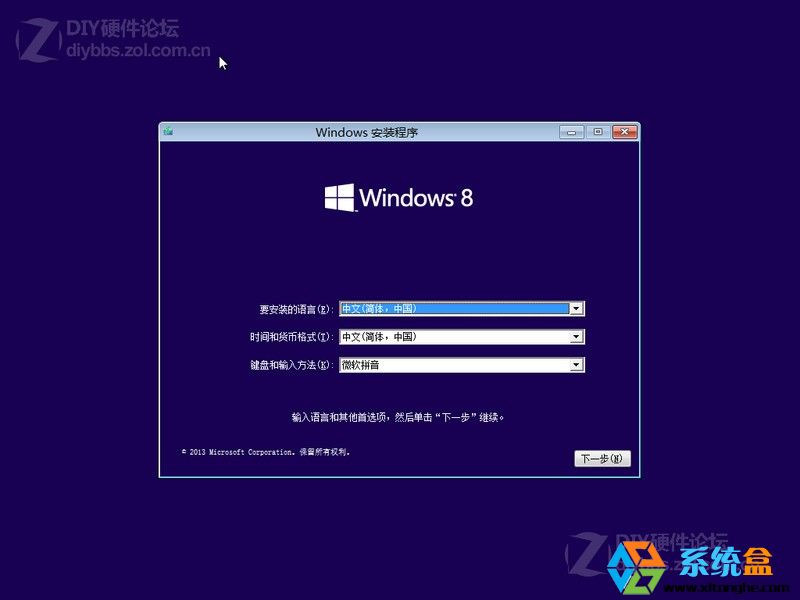
7、傻瓜操作,点击现在安装
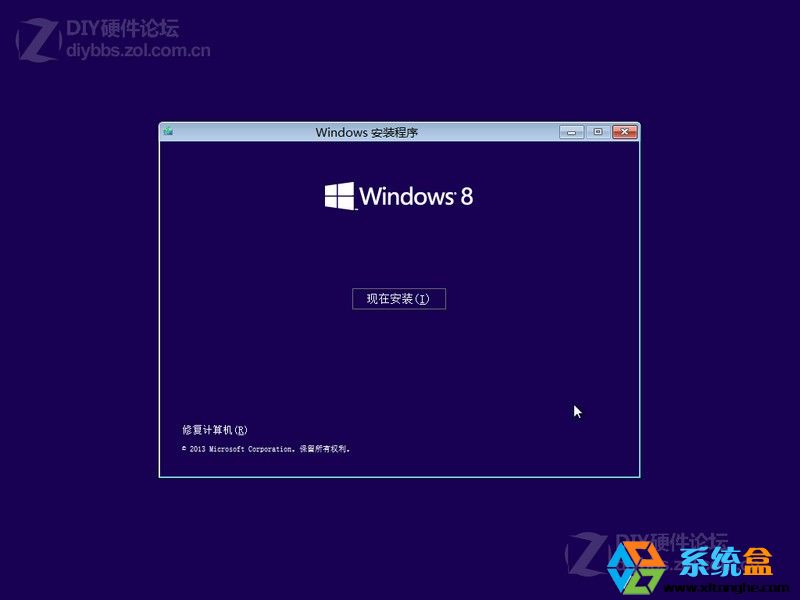
8、输入安装序列号然后点击下一步,没有序列号的同学详见(安装win8跳过序列号安装的方法)
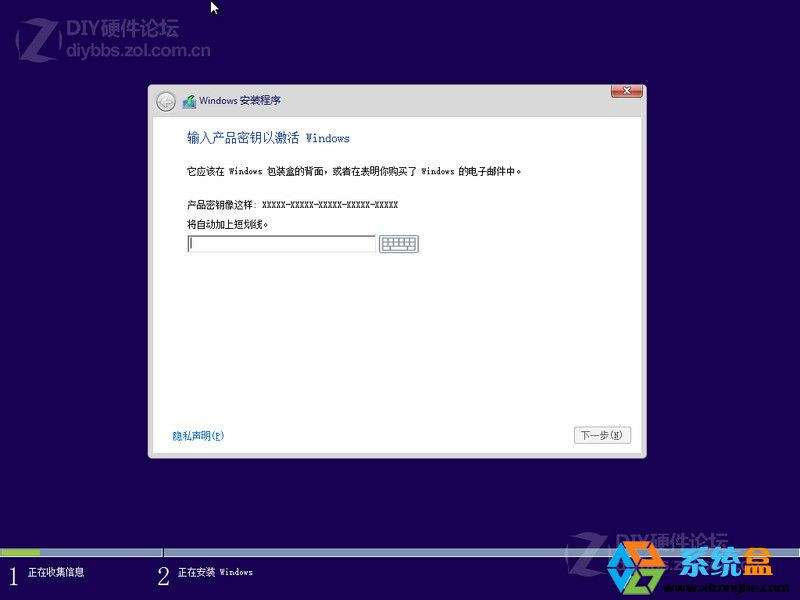
9、在这一步,我们要选择下面一项“自定义:权安装Windows(高级);
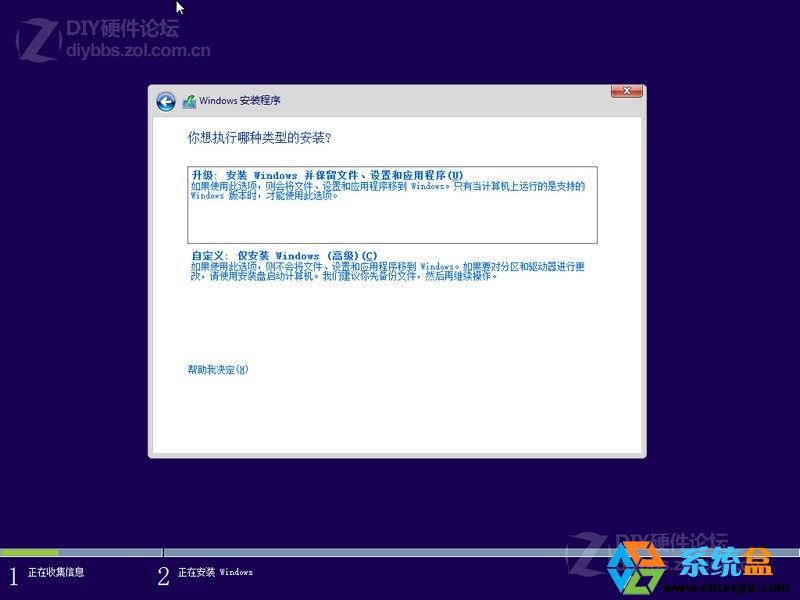
10、格式化你要安装的分区,注意保存一下资料哦,格了就没了。我就点是就行;
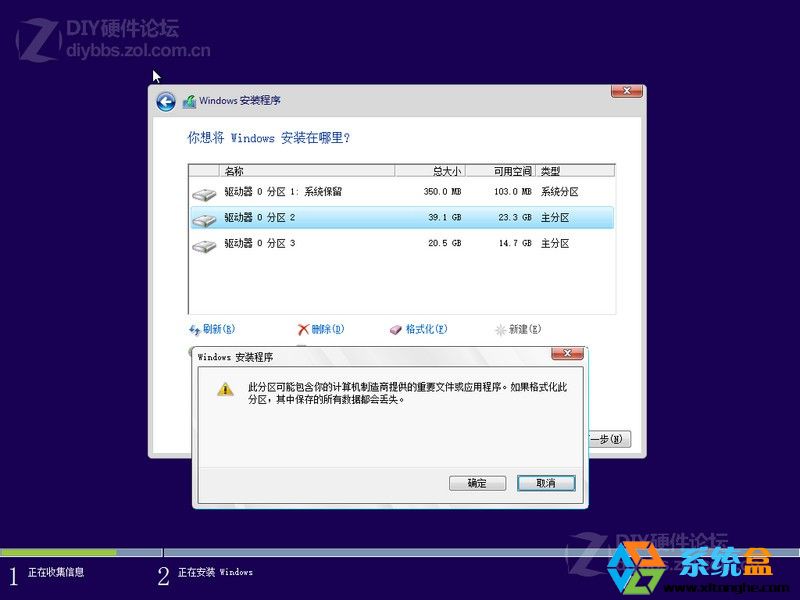
11、选中格式化好的分区点下一步,我们的win8.1就安装在此盘了;
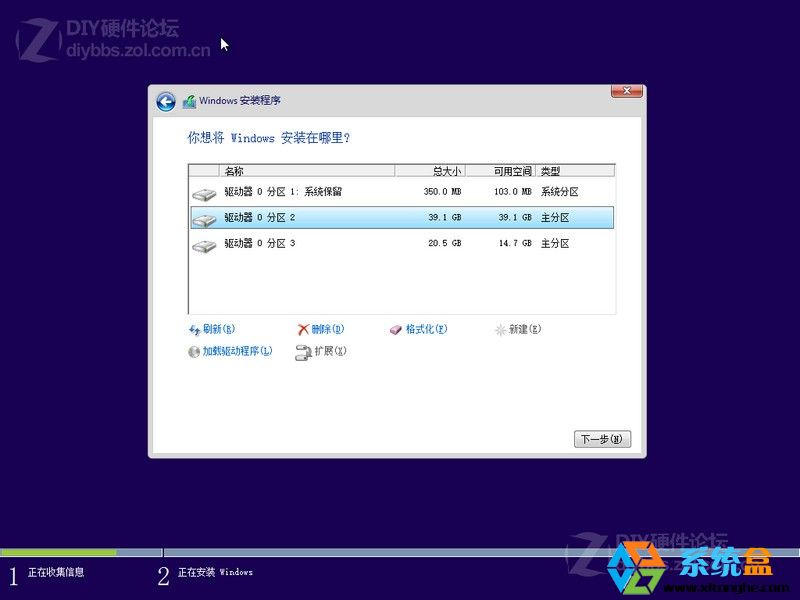
12、电脑名字,安装版都要填的一个过程,随便写一个就行,以后可以改;
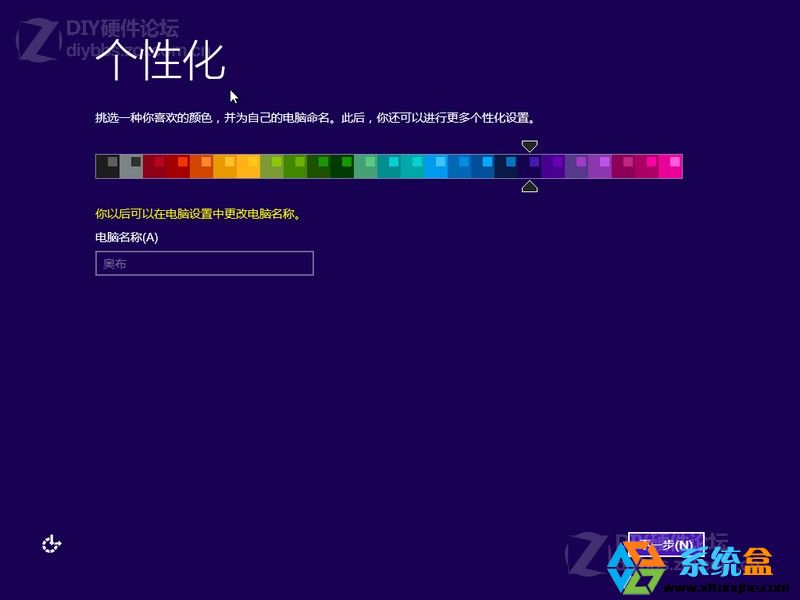
13、这一步,一般使用快速设置即可,你有空也可以自定义一下;
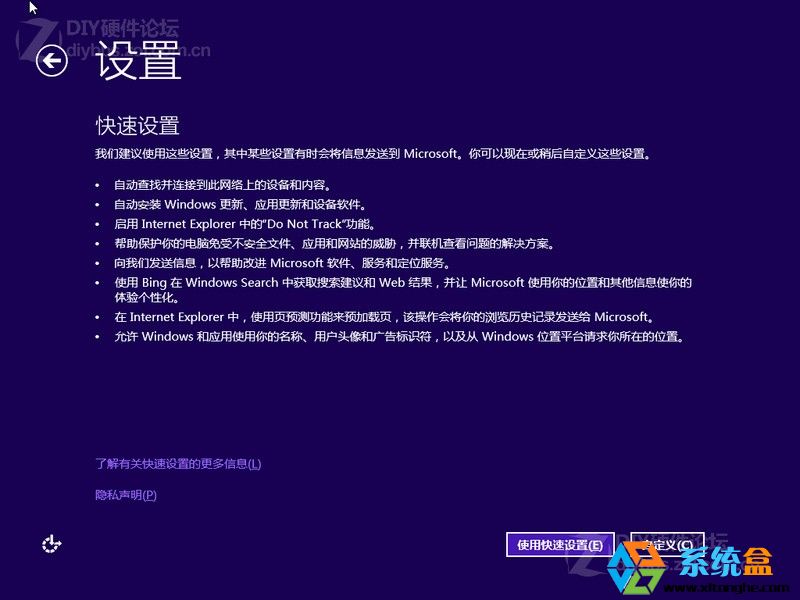
14、这里填写win8.1的帐户名和密码,系统默认让你填写的是微软帐户,如果你有的话填上即可,如果你不想使用
微软帐户我们可以创建一个本地帐户,(微软帐户主要我们用来安装APP)。现在我们选择"还没有帐户"。
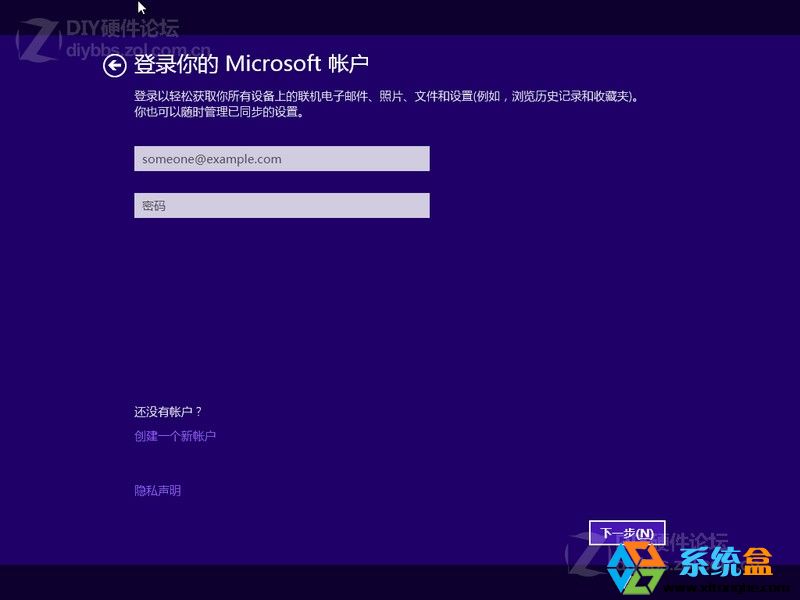
15、然后选择下面的不使用Microsoft账户登录,然后会跳到本地帐户创建页面;
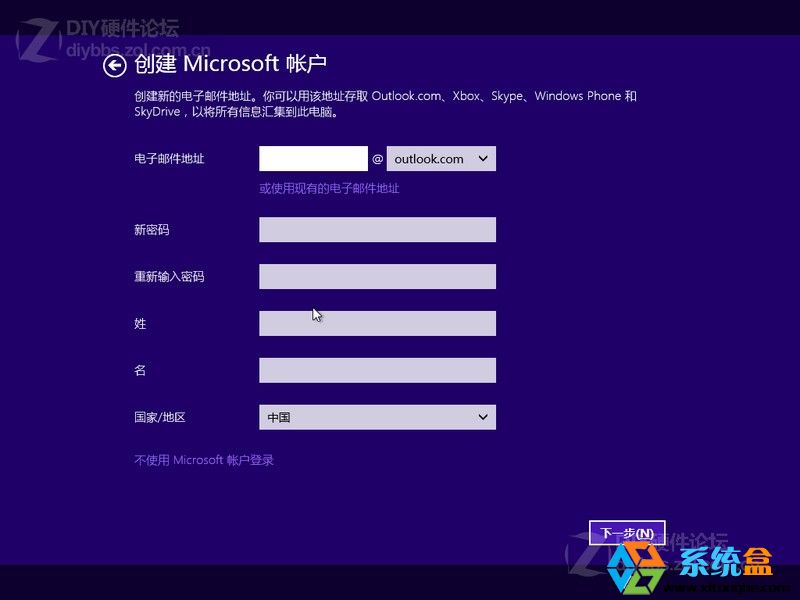
16、设置好本地帐户后,win8.1的安装就算完成了。

17、进入到了系统windows8硬盘安装,如果你没有使用序列号的话,你也可以使用kms来激活你的win8.1,这里就不多说了。
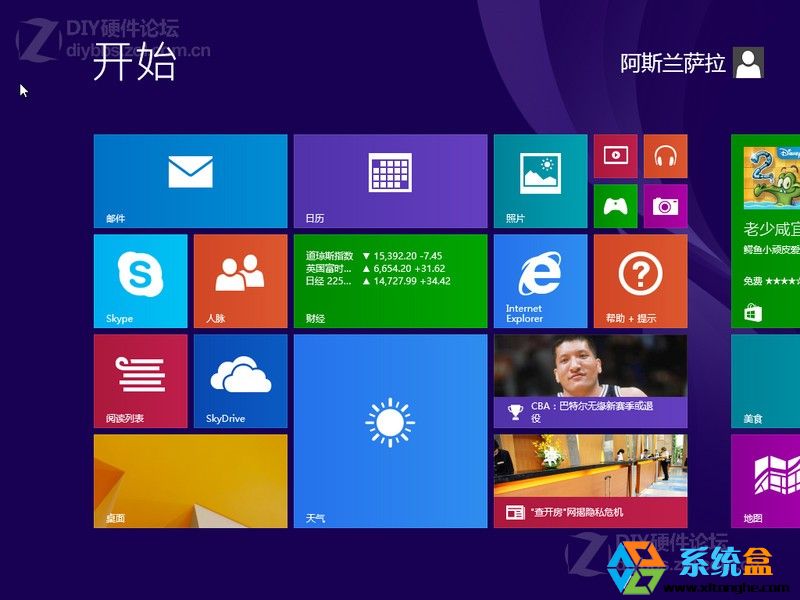
以上就是硬盘安装win8.1的一个详细图文教程啦,安装下来大家有没有发现跟之前安装win7系统没什么不同呢,其实安装方法就这么几样,我们在使用的的时候只要小小的变通就可以了。
总结:以上内容就是针对windows8硬盘安装(硬盘安装win8.1系统/win8升级win8.1图文详解)详细阐释,如果您觉得有更好的建议可以提供给哪吒游戏网小编,windows8硬盘安装(硬盘安装win8.1系统/win8升级win8.1图文详解)部分内容转载自互联网,有帮助可以收藏一下。
上一篇: windows8硬盘安装(硬盘安装Windows 8方法大全 – 无需光驱和U盘)
- 1 魔兽世界 考古(魔兽世界考古毁一生?这些装备幻化和坐骑值得你去玩考古)
- 2 普罗霍洛夫(卢布危机下俄土豪大甩卖 卖完豪宅卖球队)
- 3 龙之谷手柄(《龙之谷手游》手柄怎么连接 柄连接教学攻略)
- 4 普罗霍洛夫(俄罗斯土豪准备20亿抛售篮网! 最烂老板是怎样炼成的?)
- 5 天联网(天联网信息科技有限公司怎么样?)
- 6 附魔大师(魔兽世界怀旧服附魔大师在哪 附魔大师位置分享介绍)
- 7 wow烹饪食谱(魔兽世界怀旧服烹饪极品食谱)
- 8 陶谦让徐州(陶谦三让徐州,世界上真有这样的好人吗?)
- 9 lol神圣之剑(LOL如果神圣之剑回归,谁最受益?第1:只要不瞎都能上钻石!)
- 10 陶谦让徐州(陶谦三让徐州的原因是什么?)

 机械战警
机械战警
 坦克射击
坦克射击
 梦道满V版
梦道满V版
 火箭精英3d免费版
火箭精英3d免费版
 太古灵诀
太古灵诀
 小小帝国无敌破解版
小小帝国无敌破解版
 厉害了我的娃
厉害了我的娃
 乐高无限
乐高无限
 侠影双剑九游版
侠影双剑九游版